iMovieの基本操作から仕上げまでを一気に理解できる使い方まとめが見当たらず、撮った動画が編集できずに困っていませんか?
ここでは、長年Macに触れて得た実体験を基に、素材の取り込みからカット編集、音声調整、書き出しまでを順番に示します。画面の位置やショートカットまで丁寧に追えるため、初めてでも迷わず完走でき、思い通りの仕上がりを短時間で得られます。
ご自身の動画を開きながら読み進め、手を動かしてくださると理解が深まります。まずは気になる章をのぞいて、気軽に再生ボタンを押すところから始めてみませんか。
iMovieで素材を集めて編集して書き出す手順をやってみよう

動画制作の第一歩は素材を集めて、並べて、最後に書き出す一連の流れをつかむことです。iMovieなら直感的に操作できるので、まずはこの大まかな手順を押さえておきましょう。
- 素材を読み込む:カメラやスマホで撮影した動画や画像をiMovieのメディアライブラリに取り込む
- クリップを並べてカット:タイムラインに素材をドラッグし、不要な部分をトリミングする
- 演出を追加:トランジションやテキスト、BGMや効果音を配置して雰囲気を整える
- 書き出し設定を確認:解像度や画質、ファイル形式を選んで最適な出力に調整する
- 動画を書き出す:メニューから“共有”を選び、書き出し先を指定して完了
エンジニアからのワンポイント〉メディア読み込み時はCommandキーを押しながら複数ファイルをまとめて選択すると素早く取り込めます。タイムライン上でも⌘+C/⌘+Vでクリップのコピー&ペーストができるので、試してみてください。
Finderでドラッグして素材を取り込む
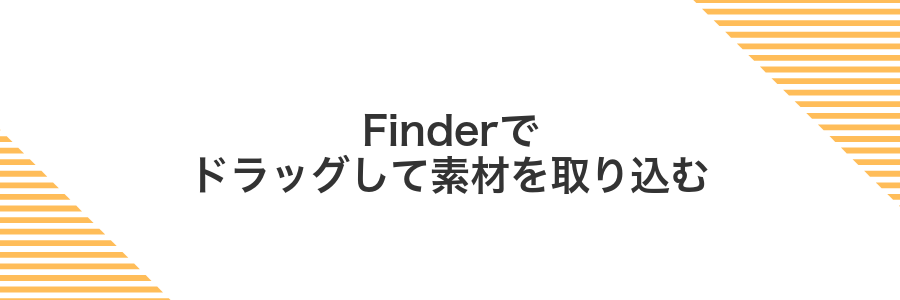
Finderから直接ファイルやフォルダをiMovieのイベントエリアにドラッグすると、インポートウィンドウを開かずにパッと素材を取り込めます。
この方法のいいところは、フォルダ構成をそのまま保ったまままとめて読み込める点です。撮影データを日付ごとに整理したフォルダをドラッグすれば、あとでファイルを探しやすくなります。
①DockからFinderを開いて動画や写真を探す
Dockに並んだ青い顔のアイコンFinderをクリックします。
Finderのサイドバーでピクチャやムービーを選んでフォルダを開き、目的のファイルをダブルクリックします。
Finderに項目が見当たらないときは、画面上部の「移動」メニューから「フォルダへ移動」を選んでパスを指定すると探しやすくなります。
②ファイルを選んでiMovieのブラウザへドラッグする
Finderで読み込みたい動画や写真をクリックして選択します。複数のファイルを扱うときはShiftキーやCommandキーを押しながらクリックするとまとめて選べます。
選択できたらドラッグしながらiMovieの上部にあるブラウザ領域へカーソルを移動します。領域が青く光ったのを確認したらマウスボタンを放してファイルをドロップしましょう。
外付けドライブのファイルは読み込みに時間がかかるので、内蔵ストレージにコピーしておくとスムーズに扱えます。
③ライブラリに追加されたかサムネイルで確認する
画面左上の「プロジェクト」横にあるイベント一覧から追加したイベント名をクリックして開いてください。
ライブラリ右側に並ぶサムネイルを見て、読み込んだ動画や画像がちゃんと追加されているか確かめましょう。
サムネイルが表示されないときは、ウィンドウを一度隠してから戻すと更新されやすいですよ。
④不要な部分があれば取り込み前にトリミングする
動画をiMovieに取り込む前に、余計なシーンをカットしておくと編集がサクサク進みます。
Finderでトリミングしたい動画を右クリックし、「このアプリケーションで開く」からQuickTime Playerを選びます。
メニューの「編集」→「トリム」を選び、黄色いハンドルで不要な頭とお尻をドラッグで調整します。調整後に「トリム」をクリックし、「書き出す」で素材を保存してください。
オリジナル動画は上書きされないようコピーを残しておくと安心です。
メディアブラウザを使って素材を取り込む

iMovieの画面上部にあるメディアブラウザを開くと、写真アプリやFinder、ミュージックアプリ、Sound Effectsなど豊富な素材をひとまとめにして表示できます。素材を探し回る手間がぐっと減るので、動画編集に集中できるのがうれしいポイントです。
たとえば写真アプリで整理したアルバムをそのまま参照できるので、旅行やイベントごとの写真・動画がすぐに見つかります。ドラッグ&ドロップでタイムラインに配置できるから、とにかくスピーディーに編集を進めたい人にぴったりです。
①iMovie画面左上のインポートボタンをクリック
iMovieを立ち上げると、ウインドウの左上隅に雲のアイコンに下向き矢印が重なったボタンがあります。ここをクリックするとパソコン内の画像や動画ファイルを追加できるウインドウが現れます。
ボタンにマウスカーソルを合わせるとメディアを読み込むというヒントが表示されるので、正しい場所を押しているか確認しながらクリックしましょう。
ファイル選択ウインドウでは、デスクトップやダウンロードなど目的のフォルダに移動し、読み込みたい素材を選んで「読み込む」を押せば準備完了です。
②表示されたウインドウでフォルダを選ぶ
Finderと同じ形式のウインドウが開いたら、動画や画像をまとめたフォルダを探します。
- 目的のフォルダが見えている場合は、その名前をクリックして選択します。
- フォルダが見つからないときは、左側のサイドバーから「書類」や「デスクトップ」を選ぶと表示領域が変わって探しやすくなります。
- 特定の場所に直接移動したいときは、Command+Shift+Gを押してフォルダのフルパスを入力するとすぐにジャンプできます。
③取り込みたいクリップにチェックを入れる
イベント画面に並ぶ動画や静止画から、パソコンに取り込みたいものを探して左上のチェックボックスをクリックしてください。
チェックが入るとサムネイルに枠が表示されるので、選択状況を見ながら作業できます。
選びすぎると書き出しに時間がかかることがあります。最初は絞り込んで取り込むとスムーズです。
④読み込み先イベントを選んで読み込みを押す
読み込みウインドウの上部にある読み込み先メニューをクリックします。
リストから既存のイベントを選ぶか、新規イベントを作成して動画をまとめるグループを用意します。
選択が終わったら右下の読み込みボタンを押してメディアをライブラリに取り込みます。
タイムラインでカット編集する

タイムラインでのカット編集は、動画素材を並べた画面上で不要な部分をサクッと切り落としていく作業です。ドラッグで分割ポイントを決めたり、選択して削除したりするだけなので、操作感はとってもかんたんです。
こんな場面にぴったりです:インタビューの合間をキレイに詰めたいときや、自撮り動画のムダな前後を短くしたいときなど。クリップ同士をスムーズに貼り合わせられるから、ストーリーが途切れずに楽しめます。
- 直感的でやさしい操作:切りたい位置にカーソルを合わせて分割ボタンを押すだけ
- 自由に並べ替えOK:カットしたクリップをドラッグして好きな順番に移動できる
- 再生しながら微調整:プレビュー画面を見つつ、切り位置を細かく調整できる
①クリップをタイムラインへドラッグして並べる
画面上部のメディアブラウザから並べたいクリップを見つけたら、サムネイルをクリックしたまま下のタイムラインへドラッグします。
ドロップすると前のクリップにぴったりくっついて配置されます。クリップの端を微調整するときは、タイムインジケーター(赤い縦線)に合わせるように動かすと、カチッと吸着してくれます。
複数のクリップを一気に並べたいときは、Shiftキーを押しながら複数選択してまとめてドラッグすると、順番を保ったまま配置できて便利です。
②再生ヘッドを合わせcommand+Bで分割する
タイムライン上の素材をクリックして選択したら、再生ヘッド(白い縦線)を分割したい位置までドラッグしましょう。
位置が決まったらキーボードでcommand+Bを押すと、動画がその位置でカットされます。
ブラウズモードでズームインするとフレーム単位で正確に分割できるので、細かいタイミング調整をしたいときに活用してみてください。
③不要な部分をdeleteキーで削除する
タイムライン上で消したいクリップの間にある短い区切りをクリックして選んでください。
選択された不要部分が青くハイライトされたら、キーボードのdeleteキーを押すとすぐに削除できます。
deleteキーを押すと瞬時に消えるので、操作前に再生して正確な位置を確認しましょう。
④spaceキーでプレビューして流れを確認する
まず再生したい範囲が画面に収まるように、タイムラインの表示位置を調整してください。
編集ウインドウをクリックしてフォーカスを移したあと、キーボードのspaceキーを押すと再生が始まり、もう一度押すと停止します。
映像のつながりや音声の抜けをチェックしながら、最初から最後まで流れを確認しましょう。
再生ヘッドがタイムライン外にあるとspaceキーが反応しないので、必ず編集ウインドウをクリックしてからキーを押してください。
タイトルとBGMを追加して仕上げる

仕上げにタイトルとBGMを入れると、動画の雰囲気がぐっと素敵になります。iMovieなら、テンプレートから選ぶだけで簡単に人目を引く見出しを作れるほか、内蔵の音楽ライブラリを使えば著作権を気にせずにおしゃれなサウンドをプラスできます。タイトルは文字数を絞って読みやすくするとレイアウトが崩れにくく、BGMはシーンに合わせて音量をちょっと下げると会話や効果音が埋もれません。こうしたちょっとした工夫で、あなたの動画が一段とプロフェッショナルに仕上がります。
①画面上部のタイトルタブを開く
Mac版iMovieを起動したら、ウインドウの最上部にあるメニューバーから「タイトル」をクリックしてください。パネルが表示され、利用できるタイトルスタイルがずらっと並びます。
②好きなスタイルをドラッグしてクリップ上へ置く
画面左側のスタイルパネルを開き、プレビュー画像を確認しながら好みのデザインを探します。気に入ったスタイルを見つけたら、そのサムネイルをクリックしたまま、タイムライン上のクリップへドラッグしてください。
クリップに重ねるときには、クリップの中央付近にドロップすると適用ミスが減ります。オーバーレイ枠が表示されたら指を離して、スタイルが反映されたことを確認しましょう。
③テキストをダブルクリックして編集する
タイムライン上で編集したいテキストクリップをクリックして選びます。
上部プレビューで文字が表示されているエリアをダブルクリックすると文字入力モードに入ります。
既存の文字を消して入力したい文章をタイプし、Enterキーを押して確定します。
④オーディオタブからBGMをドラッグして音量を調整する
MACのiMovieでBGMを追加したいときは、まず画面上部にあるオーディオタブをクリックします。そこに内蔵BGMや効果音が並んでいるので、お好みの曲を探してください。
BGMのタイトルをクリック&ドラッグでタイムライン上に配置します。プレビューを再生しながらタイミングを微調整すると、音楽と映像の呼吸が合いやすくなります。
タイムラインのBGMクリップを選択すると波形と音量スライダーが表示されます。波形の高さを目安にスライダーを左右へ動かし、映像に溶け込む心地よい音量を見つけましょう。
高画質で書き出す

高画質で書き出すときは、iMovieの書き出し画面で4Kや1080pといった高解像度を選びます。こうすることで色彩や細部のディテールがしっかり維持され、大きなモニターやテレビで見たときにもクリアな映像を楽しめます。
ファイルサイズや書き出し時間が増える点はあるものの、完成した動画のクオリティを最優先したい場合にはぜひ高画質設定を使いましょう。YouTubeやプレゼン資料など、プロの仕上がりを求められるシーンでは特に頼りになる方法です。
①右上の共有ボタンをクリック
画面右上の四角から上向き矢印アイコンを見つけてクリックします。このボタンを押すと書き出しオプションがまとまったメニューが開きますので、まずはここを押してみましょう。
②ファイルを選んで解像度と品質を設定する
iMovieで動画を書き出すとき、まずはファイルを選んで解像度と品質を決めます。ここを間違えると想定より大きいファイルになったり、画質が思ったより荒くなったりするので気をつけてください。
画面右上の共有ボタンをクリックし、「ファイル」を選択します。ここで書き出したいプロジェクトが正しいか再確認しましょう。
解像度は利用シーンに合わせて選びます。HD(720p)ならオンライン視聴向け、フルHD(1080p)や4Kなら大画面や高画質保存向けです。品質は「高」「中」「低」から選択し、ファイルサイズと処理時間のバランスを考えましょう。
高い解像度や高品質で書き出すとファイルサイズが大きくなるので、保存先のストレージ容量に余裕があるか確かめましょう。
③保存先を指定して次へを押す
書き出し設定を確認すると、ファイル名入力と保存場所の選択画面が表示されます。まずはファイル名欄にわかりやすい名前を付けましょう。プロジェクト名と日付を組み合わせると整理しやすくなります。
次に、「保存場所」欄横のプルダウンをクリックしてフォルダを指定します。初学者には「書類」フォルダ内にiMovie専用フォルダを作っておくのがおすすめです。
保存先を決めたら、画面右下の次へボタンを押します。これでエクスポートが開始され、指定フォルダにムービーファイルが保存されます。
④進行バーが完了したらファイルを再生して確認する
書き出しが終わって進行バーが消えたら、まずは完成ファイルを再生してチェックしましょう。
Finderで書き出しフォルダを開き、動画ファイルを選んでスペースキーを押すとQuick Lookでサクッと確認できます。映像の鮮明さや音声のズレがないか、気になる部分を重点的に見てみてください。
問題がなければダブルクリックしてQuickTimeで全体再生。気付いた点があれば戻って編集してから再度書き出すと安心です。
iMovieのひと手間で作品がぐっと映える応用テクニック

iMovieで作った動画にちょっとした工夫を加えるだけで、見違えるほど素敵な作品に仕上がります。撮影データをより魅力的に見せる応用テクニックを紹介します。
| 応用テクニック | こんなときに便利 |
|---|---|
| カラーグレーディング | 映像の色味を統一して雰囲気を作りたいとき |
| オーディオミキシング | 音声とBGMのバランスをプロっぽく整えたいとき |
| テキストアニメーション | タイトルや説明を印象的に見せたいとき |
| グリーンスクリーン合成 | 背景を自由自在に変えて遊び心を加えたいとき |
これらのテクニックを取り入れると、iMovieの基本機能だけでは出せないクオリティに近づきます。ぜひ自分の作品に合わせて試してみてください。
グリーンスクリーンで背景を変えてみる

iMovieのグリーンスクリーン機能を使うと、撮影した映像の背景を自由に差し替えられます。単なる壁や布さえあれば、自宅でもまるでスタジオで撮ったような動画が簡単に作れます。
- 手軽に臨場感アップ:旅行先やオフィス、ゲーム画面などお好みの背景に差し替えて、視聴者をグッと引きつけられます。
- 費用を抑えられる:緑の布とiMovieだけでOK。高価なセットやスタジオ不要でコスパ抜群です。
- プログラマー視点のコツ:均一な緑色と十分な照明がキレイな合成の鍵。色むらや影をなくすと精度がグッと上がります。
普段の撮影場所がそのまま背景になるから、新しい機材を買わずにワクワク演出を試したい人にぴったりです。
上段トラックにグリーンスクリーンクリップを置く
イベントブラウザからグリーンスクリーンクリップをタイムライン上の上段トラックまでドラッグします。これにより背景に置いた映像の上に乗せる形で重ね合わせができるようになります。
ビデオオーバーレイ設定でグリーンスクリーンを選ぶ
まずタイムラインで背景にしたいクリップをクリックして選択します。
上部のツールバーにあるオーバーレイアイコンを押し、リストからグリーンスクリーンを選んでください。
そのあと、緑バックのクリップをメインクリップの上にドラッグすると緑色部分が透過されて背景に重なります。
強度スライダーで抜け具合を調整する
クリップを選択した状態で上部メニューのフィルタアイコンをクリックすると、下に強度スライダーが表示されます。スライダーを左右にドラッグすると映像の抜け具合が変わるので、プレビューを見ながら好みのバランスに調整しましょう。
最初は30〜40%くらいから試すと、ほどよい抜け感で差し込みやすくなります。
スライダーを動かしすぎると映像が白飛びしやすくなるので注意してください。
キーボードショートカットで編集をサクサク進める

iMovieでカットやクリップの移動をマウスだけで続けると、ついタイミングを逃したり操作に時間がかかることがあります。
そんなときはキーボードショートカットを使うと、まるで手品のように編集がキビキビ進んで気持ちよく作業できます。
- 再生・停止切り替え:スペースキーひとつで動画の再生と停止を高速に切り替えられる
- クリップの分割:⌘+Bを押せば選択中の位置でクリップをサクッと分割できる
- 前後移動:矢印キーで再生ヘッドをフレーム単位や1秒単位で細かく動かせる
- ズーム調整:⌘++/⌘+-でタイムラインの拡大縮小を瞬時に実行できる
ポイントは、よく使う操作をまずは5つ前後覚えてしまうことです。繰り返して使えば自然と全体の編集スピードがアップします。
JKLキーで早送り巻き戻ししながらカット位置を探す
タイムラインをアクティブにしたまま再生ヘッドを動かすには、JKLキーを使うと便利です。Lを押すと早送り、Jを押すと巻き戻し、Kで再生を止められます。
最初はLを1回だけ押して少しずつ進めながらカット位置を探し、狙った場所に近づいたらKでぴたりと止めましょう。もし行き過ぎたらJで少し戻ります。
慣れてきたらLやJを続けて押すと再生速度が2倍・3倍と速くなり、大まかな位置を素早く把握できます。細かく確認したいときはK長押しでフレーム単位に動かすと安心です。
再生速度を上げすぎると目当てのポイントを通り過ぎやすいので、スピードと停止をこまめに切り替えるのがコツです。
command+Zで直前の操作をすぐ戻す
タイムライン上で最後に行った操作を元に戻すには、キーボードで command+Z を押します。
不要なカットや位置のずれも、ひと押しですぐにリセットできます。
shift+command+Eで即座に書き出しウインドウを開く
タイムラインの編集が終わったら、shift+command+Eを押すだけで書き出し設定画面がパッと開きます。マウスでメニューをたどる手間が省けるので、動画のプレビュー確認からエクスポートまでがスムーズです。
キーボードショートカットが反応しないときは、システム環境設定→キーボード→ショートカットでiMovieの項目を確認してください。
外部マイクの音声をあとから合わせる

外部マイクで録ったクリアな音声をあとから映像にぴったり合わせると、聞き取りやすさが格段にアップします。
iMovieでは映像クリップと音声クリップをタイムラインに並べて、波形を見ながらドラッグでざっくり合わせ、波形の山が重なるように細かく微調整するだけで完了します。オーディオファイルを撮影日時やシーン名でリネームしておくと、どの映像にどの音声を合わせるか迷わずに進められます。
波形を拡大して手を叩いたピークを合わせる
タイムライン上のクリップを選択したらCommandキーを押しながら+キーを何度か押して波形表示をズームします。このとき波形の縦軸が見やすく広がり、小さな音まで確認しやすくなります。
波形の最も高い山(手を叩いた音のピーク)が見えたらクリップを左右にドラッグして基準となる位置とぴったり重ねます。波形を再生しながら微調整するとズレが一目でわかります。
位置が合ったらCommandキーを押しながら–キーで元のズームレベルに戻します。
左右のズレを修正したら同期をロックする
微妙な左右のずれをこの段階でガチッと決めておくと後の編集で安心できるよ。
タイムラインで動画クリップと音声クリップをShiftキーを押しながら両方選ぶ。
選択した状態で右クリックし、「複合クリップを作成」を選択すると同期がロックされる。
複合クリップに名前を付けておくと、後から探しやすくなるよ。
内蔵マイクの音声をミュートして仕上げる
タイムラインでミュートしたいビデオクリップをクリックして選択します。
ビューアの上部にあるスピーカアイコンをクリックしてオーディオ調整パネルを表示します。
ボリュームスライダーを一番左までドラッグして完全に無音にします。
再生ボタンを押してプレビューし、期待どおり音が消えているか確認します。
複数のクリップをまとめて無音にしたいときは⌘キーを押しながらクリックし、同じ手順で一気に設定できます。
よくある質問

- iMovieで動画を書き出すのに時間がかかるんですが、どうすれば速くなりますか?
-
長時間のプロジェクトや高解像度の素材を使うと処理に時間がかかりやすいです。まずは書き出し設定を確認して、必要以上に高画質にしていないかチェックしましょう。実際に使わないオーディオトラックはミュートまたは削除しておくと、余分なデータ処理が減ってスピードアップが期待できます。さらに、バックグラウンドで動いているアプリを終了すると、書き出しに割り当てられるメモリが増えて快適に進みます。
- 撮影した動画をiMovieに読み込めないときはどうしたらいいですか?
-
iMovieが対応している形式はMP4やMOV(H.264)が中心です。まれにスマホアプリやカメラから出力されるMKVやHEVCは読み込みに失敗します。その場合は、Mac標準の「QuickTimeプレーヤー」でファイルを開いて「書き出す」→「iMovie用」を選ぶと自動で変換してくれるので試してみてください。試行錯誤してうまくいかなければ、無料の変換ツールHandBrakeでMP4に変換してから読み込むと確実です。
- iMovieで音楽をフェードイン・フェードアウトさせるには?
-
タイムライン上の音楽クリップをクリックすると、クリップの両端に小さなハンドルが現れます。それを内側にドラッグすると、自動でフェードがかかります。自分好みの長さに調整できるので、イントロやアウトロに合わせて遊んでみてください。プログラマー視点では、キーフレームを設定できる専用ツールよりも手軽なので、ちょっとしたBGM編集にはピッタリだと感じています。
書き出しが途中で止まるときは?
書き出しが途中でピタッと止まるとドキッとしますよね。まずはSafariや不要なアプリを全部閉じてMacをすっきりさせてみましょう。それからiMovieの環境設定を開いてレンダリングファイルを削除すると不要なキャッシュがクリアされて再チャレンジがスムーズになります。それでも止まるなら書き出し解像度を1080p→720pに下げたり、長いクリップはチャプターごとに分けて個別に書き出し、あとで結合すると安定しやすいです。最後に出力先ドライブの空き容量を確認しておくと安心ですよ。
容量不足でインポートできないときは?
容量不足でインポートに失敗すると「せっかくの素材が…」と落ち込みますよね。ディスク容量を増やす方法は大きく分けて三つあります。
- 外付けドライブを活用:大きな動画素材をまるごと移動して空きを作る
- 一時ファイルの保存先を変更:iMovieの設定でキャッシュやライブラリを外部に指定
- 不要ファイルを整理:古いプロジェクトやレンダリングファイルを削除してスッキリ
これらを実践すればスムーズにインポートできますよ。プログラマーの経験を活かして、自動整理スクリプトを動かし不要ファイルを定期的に消しておくと、突然の容量不足をグッと減らせます。
テキストが画面からはみ出すのはなぜ?
iMovieでテキストが画面からはみ出すのは、テキストボックスのサイズが自動で広がらないからです。長い文章をそのまま入力すると、決まった枠を超えて見切れてしまいます。
実際に使ってみると、タイトルやキャプションの文字数が多すぎると画面端に隠れてしまうことが多いです。行を分けたりフォントサイズを少し下げたりすると、きれいに収まるようになりますよ。
ポイント:長文を入れるときは改行や文字サイズの調整を忘れずに。スマホ再生時の見切れを防げます。
BGMが大きすぎて声が聞こえないときは?
BGMが大きすぎて声が聞き取りにくい場面には、iMovieの音量調整を活用するとスムーズにバランスを整えられます。
- BGMクリップを選んで音量スライダーを下げる
- クリップの両端にフェードをかけて自然にボリュームを変化
- 声だけのクリップは音量を少し上げてメリハリをつける
タイムライン上でBGMのクリップをクリックして選択します。
画面上部のオーディオアイコンをクリックし、音量スライダーをドラッグして適度に下げます。
同じく声のクリップを選び、スライダーを少し上げて声が際立つようにします。
フェード設定を入れると、BGMと声の切り替わりが自然に仕上がります。
編集途中でクラッシュしたファイルを復元できる?
- 編集途中でクラッシュしたファイルを復元できる?
-
iMovieは作業内容を自動で保存しているので、クラッシュ直前の状態を取り戻せます。Finderの「ムービー」フォルダにある「iMovieライブラリ」を右クリックし「パッケージの内容を表示」を選んだら、「AutoSaveVault」フォルダへ進んでみてください。最新の日付のファイルをダブルクリックすると、自動保存されたプロジェクトが開きます。また、Time Machineを使ってライブラリ全体を過去の状態に戻すのも有効です。
まとめ

iMovieではまず素材を集めて、クリップを並べて不要な部分をカットし、トランジションやタイトルを加えて最後に書き出す流れを押さえておけば、初めてでもパニックにならずに動画を完成させられます。
ファイル名をわかりやすく揃えるメディア整理のコツや、Eキーでイージーカット、Command+Zで取り消しといったキーボードショートカットを使うと、サクサク作業が進みます。さらに、定期的にライブラリをTime Machineでバックアップしておけば万が一の時も安心です。
ここまでの手順を踏めば、あとは自分のアイデア次第でオリジナル動画をどんどん作れるようになります。まずは小さなネタ動画からチャレンジしてみて、iMovieの楽しさや操作感に慣れていってくださいね。
